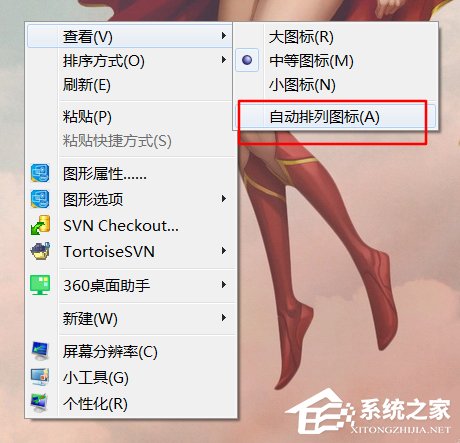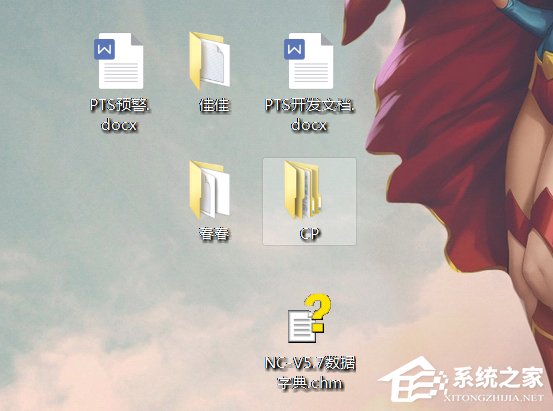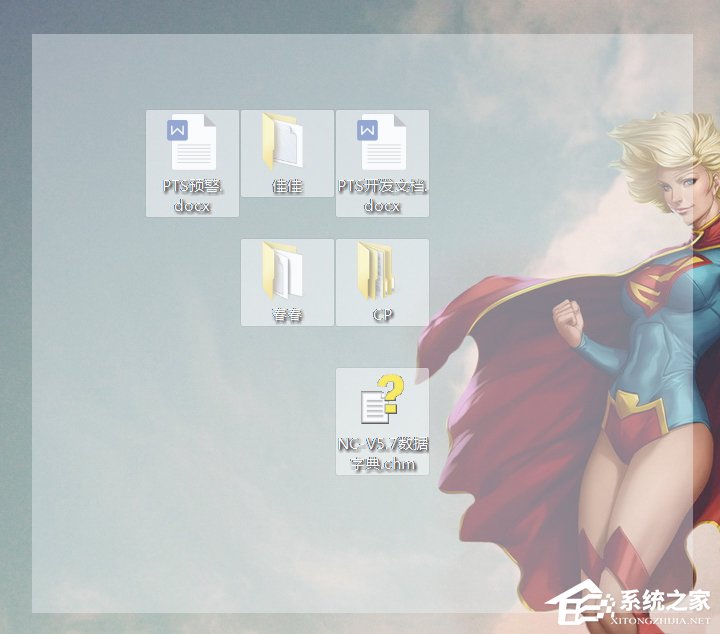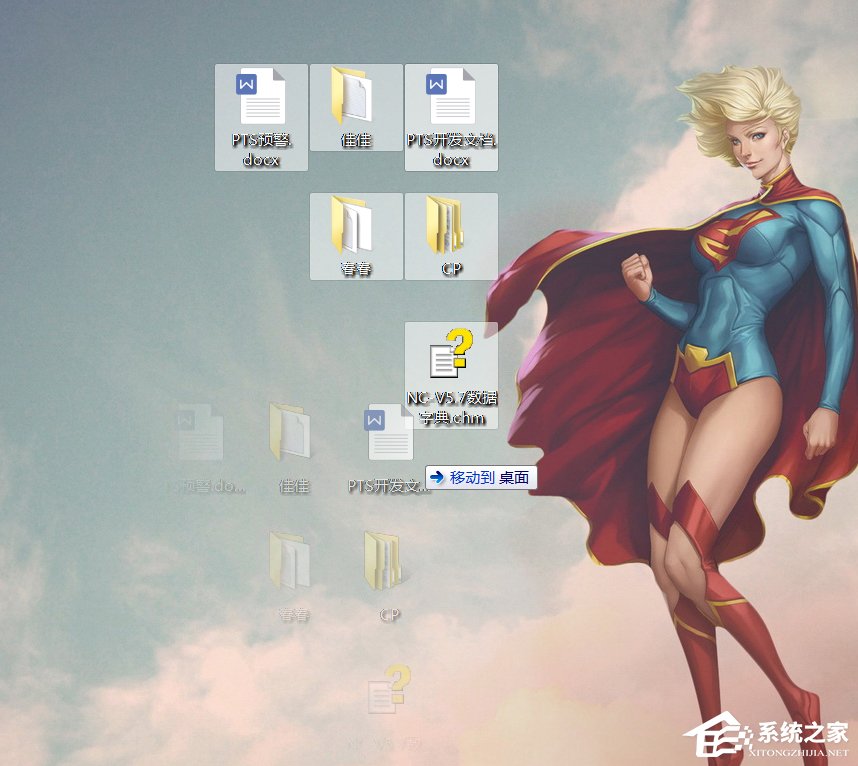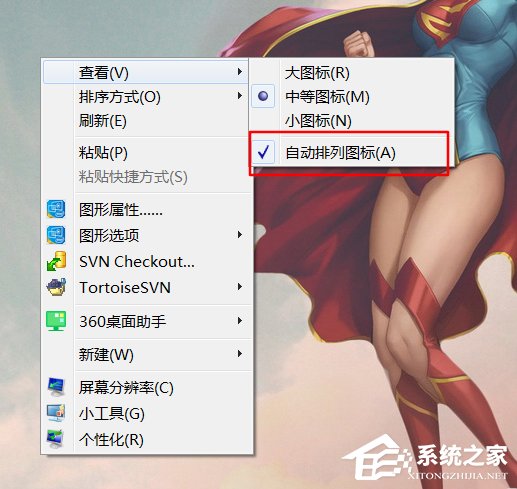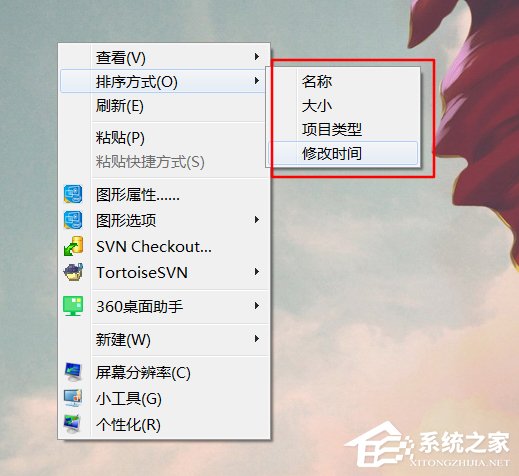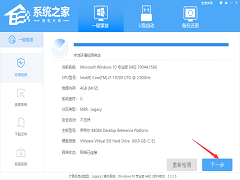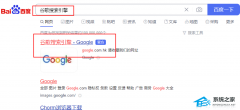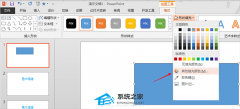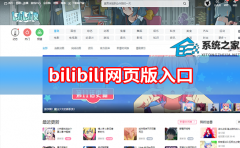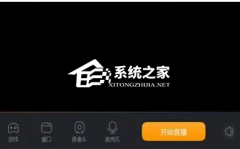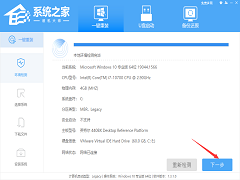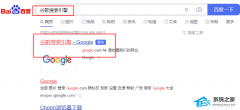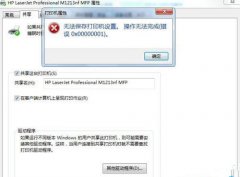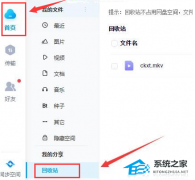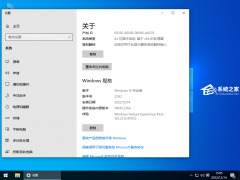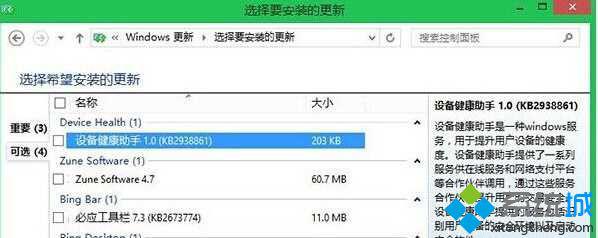Win10桌面图标排序(自动排序和手动排序)方法
[来源:未知 作者:xiaoz 发表时间:2023-03-25 12:29 阅读次数:载入中...]|
Win10桌面图标排序怎么进行排列整理?当我们在使用电脑时,有时候桌面的东西太多,堆在一起看着变扭,想进行分类排序,将图标分开来,该怎么进行操作呢? Win10桌面图标排序方法: 1、桌面点击右键--》选中查看--》其中【自动排列图标】如果不为勾选项即可自动拖动文件夹的存放位置。
2、比如。
3、或者将文件夹全部选中。
4、然后一起拖动。
5、如果是想按照顺序存放文件夹的位置的话。 桌面右键--》查看--》选中【自动排列图标】。 将勾选框勾选上(对号即勾选)。
6、也可以按照排序方式--》时间、大小、名称、类型。 单击即可。
|
Tags:
责任编辑:永春小孩相关文章列表
- 发表评论
-
- 最新评论 进入详细评论页>>